Gost是一款支持多种协议和传输方式的安全隧道工具,配置简单、功能比较丰富,支持多种端口转发方式,通过简单的设置即可在两台机器中创建加密隧道,既能避免数据被中间人攻击、又能达到网络优化提升速度的功能,本文通过手动配置和脚本配置两种方法来介绍Gost的端口转发和隧道使用方法。
前言:Gost支持普通转发和加密隧道两种方式,其中普通转发就是把接收到的流量不作任何处理转发到远程机器;加密隧道则是把接收到的流量通过Gost的加密后再转到远程机器,同时远程机器需要把收到的数据解密后才能传给服务应用,为方便区分,下文把发送数据的服务器称为中转服务器,接收数据的服务器称为落地服务器。
手动安装Gost工具
1、在服务器上安装Gost,运行下列命令:
wget -N --no-check-certificate https://github.com/ginuerzh/gost/releases/download/v2.11.1/gost-linux-amd64-2.11.1.gz && gzip -d gost-linux-amd64-2.11.1.gz mv gost-linux-amd64-2.11.1 gost chmod +x gost #本站备份,国内机可用此命令安装 wget -N --no-check-certificate https://jishubai.com/wp-content/sh/gost-linux-amd64-2.11.1.gz && gzip -d gost-linux-amd64-2.11.1.gz mv gost-linux-amd64-2.11.1 gost chmod +x gost
2、普通转发模式,在中转服务器安装好Gost后,执行下列命令,格式如下:
nohup ./gost -L udp://:(中转服务器公网端口) -L tcp://:(中转服务器公网端口) -F relay+tls://(落地服务器公网IP):(应用运行端口) >> /dev/null 2>&1 &
说明:在转发服务器上把括号里的内容修改为相应的IP和端口,括号需要删除。通过nobup命令使gost在系统后台运行,此方式系统重启会失效,可通过添加开机启动脚本的方式保持正常运行;
3、隧道转发模式,同时在中转和落地服务器安装好Gost,分别执行下列命令:
#中转服务器命令 nohup ./gost -L udp://:(中转服务器公网端口) -L tcp://:(中转服务器公网端口) -F relay+tls://(落地服务器公网IP):(落地gost监听端口) >> /dev/null 2>&1 & #落地服务器命令 nohup ./gost -L relay+tls://:(落地gost监听端口)/127.0.0.1:(应用运行端口) >> /dev/null 2>&1 &
说明:其中传输协议relay+tls也可使用relay+ws和relay+wss,落地gost端口可自定义为落地服务器中未被使用的端口,不可与应用端口相同;
4、如果后面需要修改端口或出错了,需要先结束该条gost进程,利用Linux系统的结束进程kill命令即可,不然会导致端口冲突;
ps -aux | grep gost ##查看gost运行状态 kill -9 8888 ##此处的8888为进程PID号
一键脚本配置Gost工具
1、在服务器上执行下列命令安装Gost脚本;
wget --no-check-certificate -O gost.sh https://raw.githubusercontent.com/KANIKIG/Multi-EasyGost/master/gost.sh && chmod +x gost.sh && ./gost.sh
2、首次使用输入数字1进行安装,选择是否采用国内镜像加速,如国内机器输入Y,其它输入n;
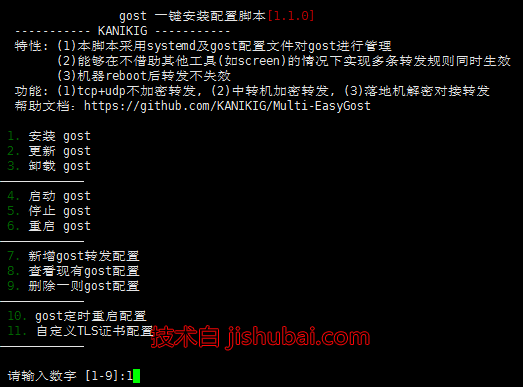
3、命令行输入 ./gost.sh 进入管理界面,输入7新增gost转发配置;

4、这里在中转服务器上,选择1普通转发或2加密隧道转发,根据自己的需求选择,这里选择2搭建加密隧道;

说明:1选择搭建的隧道类型(ws),2中转服务器的监听端口(22222),3落地服务器的公网IP(33.33.33.33),4落地服务器的gost端口(6666,非应用端口)
5、在落地服务器上安装好Gost脚本,步骤跟上面12一样,在第三步功能选择解密gost流量并转发;

说明:隧道类型跟中转隧道一致,本机端口跟gost端口一致,转发IP为本地127.0.0.1,转发端口为应用端口。
realm脚本:
- 更新到最新的realm版本v2.6.2
- 新增了定时重启
- 新增了本地端口自定义
- 新增了转发备注
- 2024.10.8 12:38 更新 开启了UDP转发
- 2024.10.9 12:44 修复了定时重启失效的问题
- 2024.10.11 16:07 修复了重启无法自动启动的问题(多生成一行[Network],启动不了删除一个Network)
- 2024.10.22 12:40 监听地址仅ipv4修改成所有ipv4和ipv6
国外机器运行:
wget -N https://raw.githubusercontent.com/qqrrooty/EZrealm/main/realm.sh && chmod +x realm.sh && ./realm.sh国内机器运行:
wget -N https://ghp.ci/https://raw.githubusercontent.com/qqrrooty/EZrealm/main/CN/realm.sh && chmod +x realm.sh && ./realm.sh
再次启动脚本
./realm.sh如若更新脚本,请先删除脚本(不需要卸载),再运行安装脚本
rm realm.sh仓库:https://github.com/qqrrooty/EZrealm
文章转载自:https://jishubai.com/107.html
文章评论